在数字化时代,观看在线视频或播放本地媒体文件已经成为我们日常娱乐、学习和工作的重要组成部分。然而,过程中难免会遭遇一些技术困扰,其中“播放视频时屏幕突然变黑屏”就是一种常见且令人颇为头疼的问题。本文将详细探讨引发该现象的各种原因,并提供一系列针对性的解决方案,帮助您顺利排除故障,畅享无阻的视听体验。
一、排查硬件问题
1. 检查连接线与接口:首先确认电脑、电视或其他显示设备的HDMI、VGA、DVI等视频输入线是否牢固插入,接口处是否有灰尘或损坏。若存在松动、磨损或污垢,可能导致信号传输不稳定,出现黑屏现象。此时,重新插拔连接线,清理接口,或者更换新线材往往能解决问题。

2. 测试显示器/电视:尝试切换至其他信号源(如PC模式、游戏机等)或播放其他视频内容,观察是否仍有黑屏情况发生。如果所有输入源均存在问题,可能是显示器本身故障,如背光板故障、电源供应异常等,需要专业维修或更换设备。
3. 检查显卡驱动:过时或损坏的显卡驱动可能导致视频播放异常。进入设备管理器,查看显卡驱动状态,如有更新提示则进行更新;如已是最新版但存在问题,可尝试卸载后重新安装,确保驱动程序运行正常。
二、优化软件设置
1. 调整播放器设置:不同的视频播放器可能存在兼容性问题或默认设置不当导致黑屏。例如,某些播放器的全屏模式下可能会触发黑屏。此时,您可以尝试更改播放器窗口大小,关闭全屏模式,或者更换其他播放器软件(如VLC、PotPlayer等),看看问题是否得到解决。
2. 禁用硬件加速:部分播放器支持硬件加速功能,旨在利用GPU提高视频解码效率。然而,某些情况下,此功能可能与系统或显卡驱动产生冲突,导致黑屏。在播放器设置中找到并暂时禁用硬件加速选项,看是否恢复正常。
三、修复视频文件问题
1. 检测视频文件完整性:使用专用工具(如MediaInfo、GSpot等)检查视频文件是否存在损坏或编码错误。如果有,可以尝试使用视频修复软件(如ffmpeg、Video Repair Tool等)修复,或者重新下载/拷贝来源可靠的视频文件。
2. 转换视频格式/编码:某些特定的视频格式或编码可能与您的播放设备或软件不兼容,导致黑屏。使用视频转换工具(如Handbrake、Format Factory等)将其转为广泛支持的格式(如MP4/H.264),通常能有效避免此类问题。
四、网络环境优化
对于在线视频播放:
1. 检查网络连接:确保网络稳定且速度足够流畅,避免因网络波动造成视频加载中断而黑屏。可以尝试刷新网页、重启路由器,或者切换到更稳定的网络环境。

2. 清除浏览器缓存:浏览器缓存中的临时文件可能影响视频加载和播放。清空浏览器缓存数据,然后重新打开视频网站,有时能解决黑屏问题。
五、操作系统及安全软件因素
1. 更新操作系统:保持操作系统版本最新,及时安装系统更新和补丁,有助于修复潜在的兼容性和安全性问题,可能间接解决视频播放黑屏现象。
2. 检查防火墙/安全软件设置:某些安全软件可能会误判视频播放行为,阻止其正常运行。检查防火墙和安全软件设置,确保它们没有拦截视频播放相关的进程或网络连接。必要时,可以暂时禁用安全软件,测试是否恢复视频播放。
总结来说,面对播放视频时屏幕突然变黑屏的问题,应从硬件、软件、视频文件、网络环境以及操作系统等多个层面进行全面排查和有针对性的解决。通过细致的诊断和合理的应对措施,绝大多数情况下都能成功消除这一困扰,让您的观影之旅重回正轨。


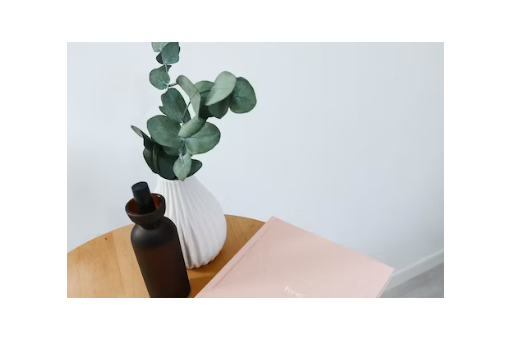






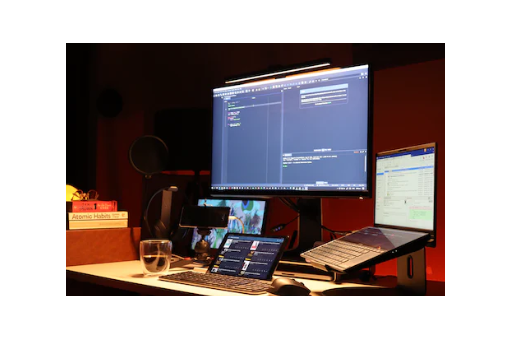



暂无评论内容